複数の条件に一致した数値の平均を求めるには
条件を指定した関数の適用
最終更新日時:2016/10/20 15:26:52
1つの条件に一致した数値の平均を求める関数はAVERAGEIF関数ですが、複数の条件すべて満たす場合に、対応するセル範囲の数値の平均を求めるにはAVERAGEIFS関数を利用します。
はじめに
AVERAGEIFS関数は、複数の条件すべて満たす場合に、対応するセル範囲の数値の平均を返します。
=AVERAGEIFS(平均対象範囲,条件範囲1,条件1,条件範囲2,条件2,...)
- 平均対象範囲
- 複数の検索条件をすべて満たした場合に、平均するセル範囲を指定します。
- 条件範囲1
- 1つ目の検索条件によって検索するセル範囲を指定します。
- 条件1
- 1つ目の検索条件を指定します。検索条件が入力されているセルを参照するか、ダブルクオーテーションで括ります。
- 条件範囲2
- 2つ目の検索条件によって検索するセル範囲を指定します。
- 条件2
- 2つ目の検索条件を指定します。検索条件が入力されているセルを参照するか、ダブルクオーテーションで括ります。
Excel for Macの場合、条件を追加するには、その都度[+]ボタンをクリックしていく必要があります。
ここでは、男子の英語が70点以上の生徒の国語の平均点を求める方法について説明します。
操作方法
- 合計を求めるセルを選択して、[数式]タブの[その他の関数]をクリックします。
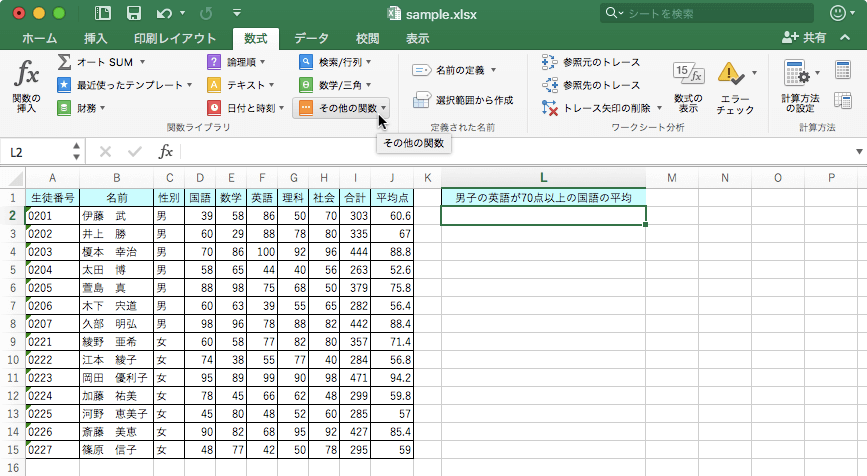
- 一覧から[統計]をポイントして[AVERAGEIFS]を選択します。
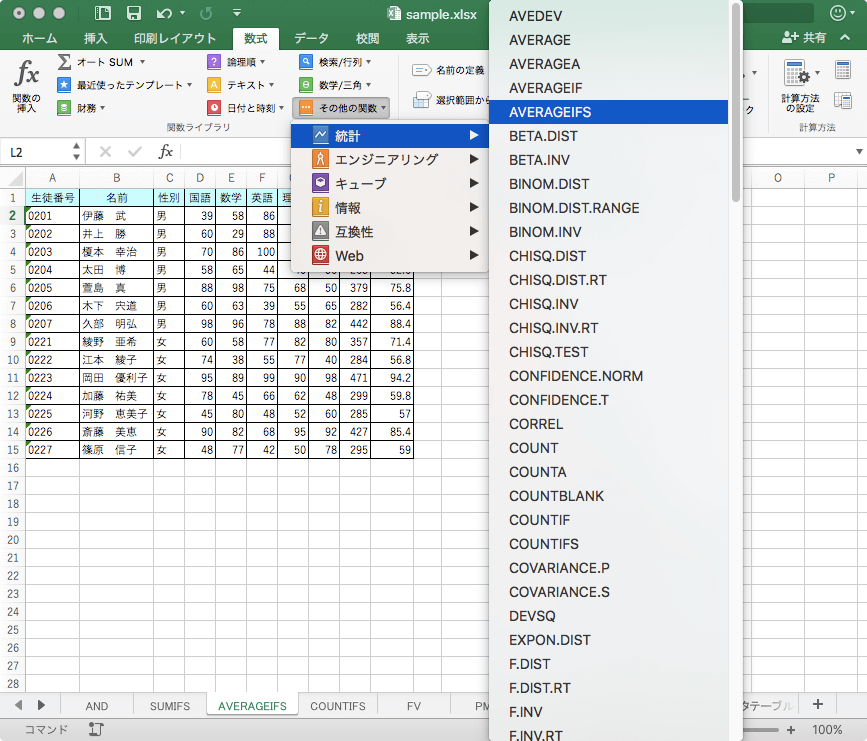
- [平均対象範囲]には、国語のセル範囲を指定します。
- [条件範囲1]には性別のデータ範囲を選択します。
- [条件1]には「男」と入力してEnterキーを押すと「"男"」になったことを確認して[+]ボタンをクリックします。
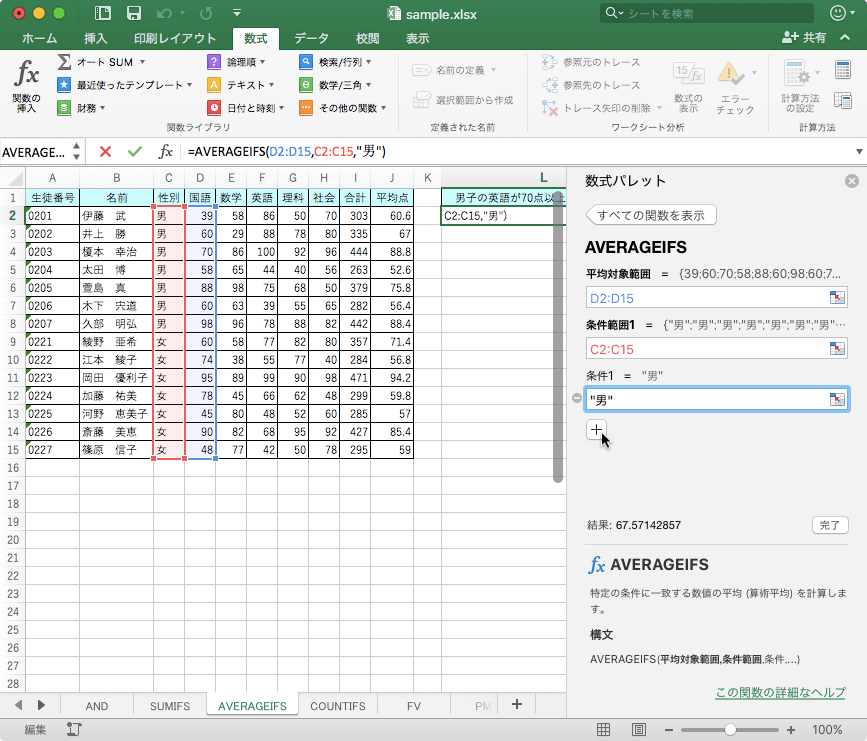
- [条件範囲2]には、英語のセル範囲を指定します。そのあと条件2を追加するために[+]ボタンをクリックします。
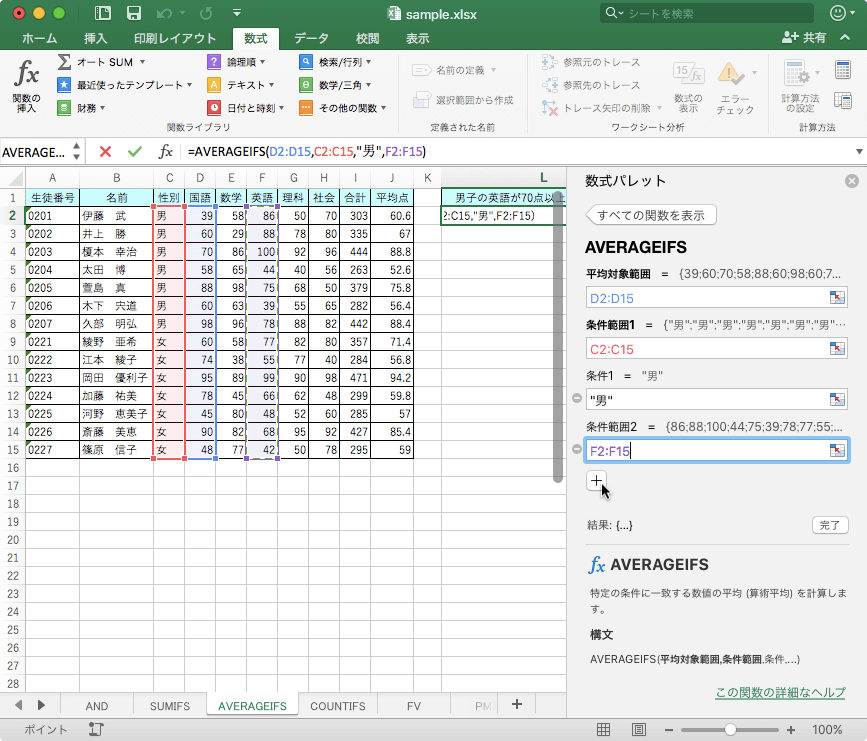
- [条件2]には「>=70」と入力してEnterキーを押すと以下の図のようになります。
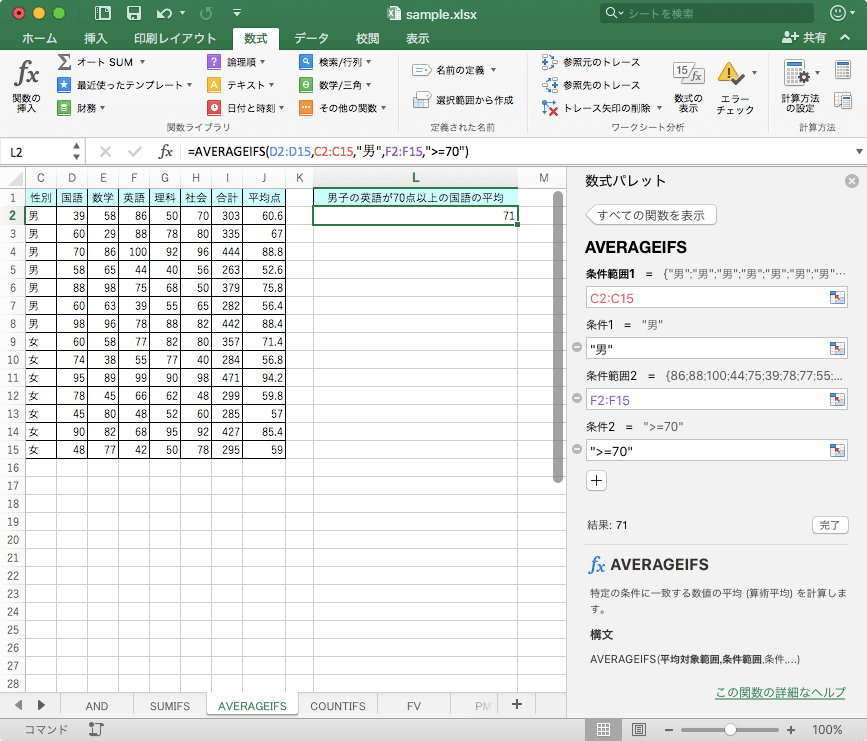
※執筆環境:Microsoft Excel for Mac バージョン 15.27
スポンサーリンク
INDEX

